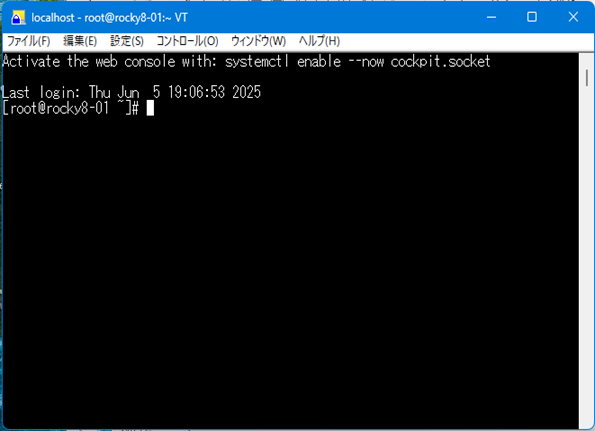セットアップ作業の備忘録です。細かい説明はしていませんがご容赦ください。
※ここでは実際に設定、動作したものを掲載していますが、内容について保証するものではありません。流用される場合は各自の責任でお願いします。
構築する環境のアプリケーションスタックは以下のとおりです。
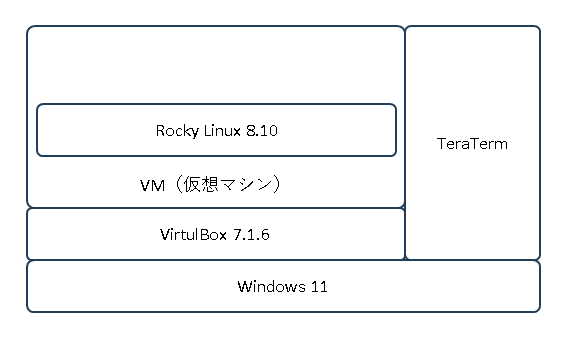
- VM(仮想マシン)には Rocky Linux をインストールします。
- VM からインターネットへのアクセスを可能とします。
- 今回、作成する VM は一台ですが、複数作成した場合に VM 間で通信できるようにします。
- 上記通信要件を満たすため、VirtualBox に “NATネットワーク” を定義し、VM は “NATネットワーク” に接続します。
- Windows 上の TeraTerm から VM へのアクセス(ssh)のため、VirtualBox にポートフォワーディングを設定します。
環境で使用するアプリケーションのバージョンは以下のとおりです。
- Windows 11 home (24H2, 26100.4061)
- VirtualBox 7.1.6
- Rocky Linux 8.10(ゲスト OS)
パッケージのダウンロード
インターネットで “virtualbox download” 等で検索すれば、Oracle のサイトからインストール用のパッケージをダウンロードできると思います。今回以下の VirtualBox 7.1.6 の基本パッケージと Extension Pack をダウンロードしました。(2025/6/3時点)
- VirtualBox-7.1.6-167084-Win.exe
- Oracle_VirtualBox_Extension_Pack-7.1.8.vbox-extpack
VirtualBox の基本パッケージをインストール
VirtualBox-7.1.6-167084-Win.exe を起動。
以下のメッセージに「はい」を選択。
ユーザーアカウント制御
このアプリがデバイスに変更を加えることを許可しますか?
VirtualBox Installer
確認済みの発行元:Oracle America, Inc.
ファイルの入手先:このコンピュータ上のハードドライブ
詳細の表示
はい いいえ「Next>」をクリック。
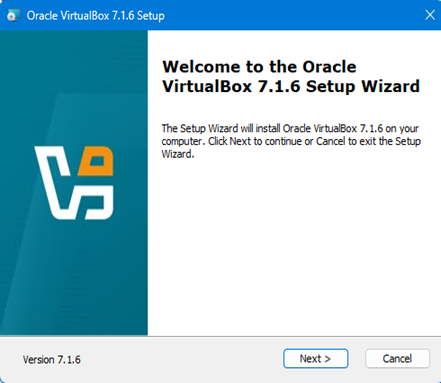
「I accept the terms in the license Agreement」を選択し、「Next>」をクリック。
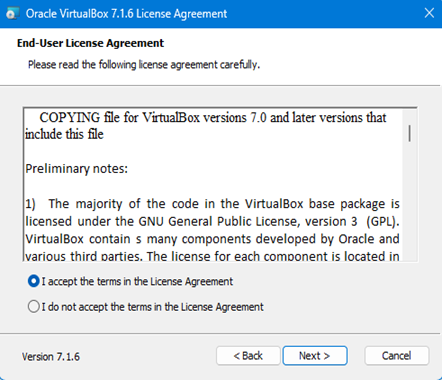
「Next>」をクリック。

「Yes」をクリック。
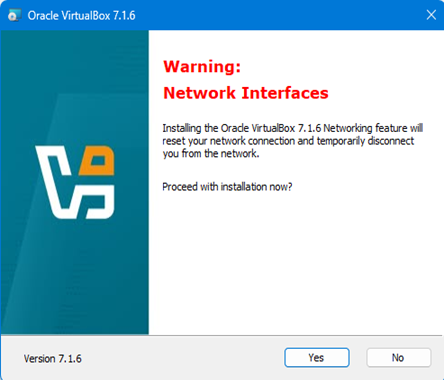
「Yes」をクリック。
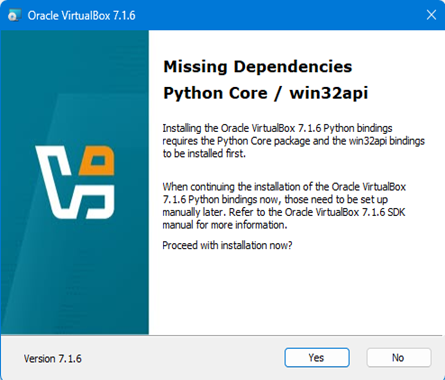
デスクトップにショートカットを置きたくないので「Create a shortcut on the desktop」をチェックオフし、「Next>」をクリック。
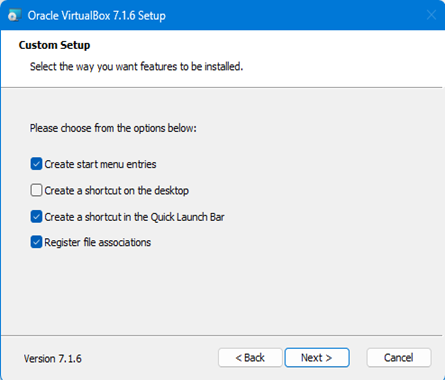
「Install」をクリック。
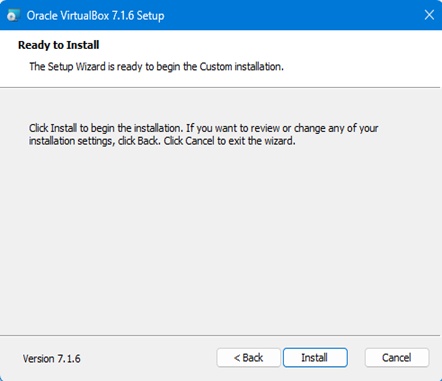
「Finish」をクリック。
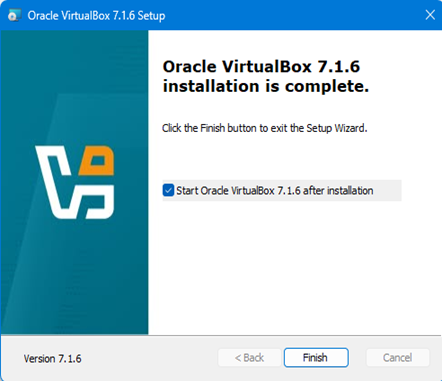
以下はインストール完了直後の画面。
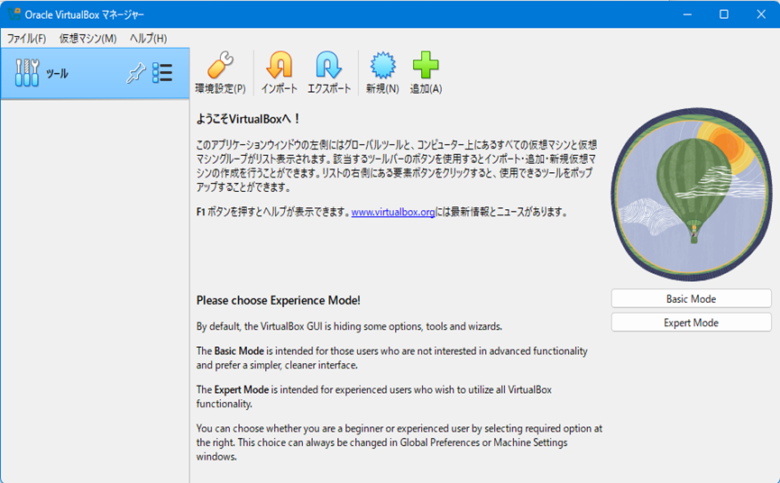
「ヘルプ」 > 「VirtualBox について」を選択。
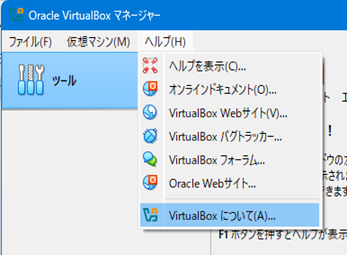
VirtualBox のバージョンを確認。(→ 7.1.6)
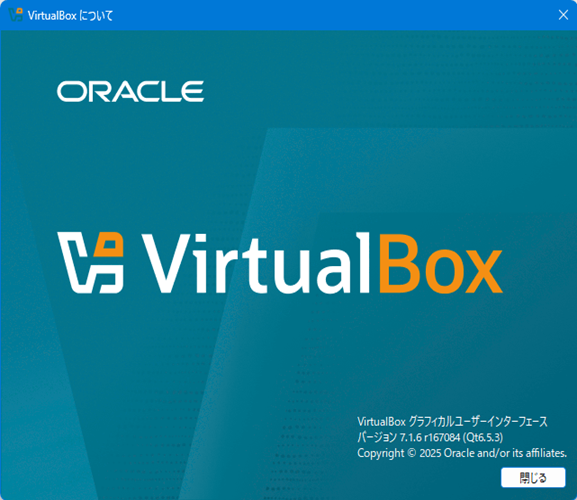
VirtualBox の Extension Pack をインストール
Oracle_VirtualBox_Extension_Pack-7.1.8.vbox-extpack をダブルクリック。
以下のメッセージに「はい」を選択。
ユーザーアカウント制御
このアプリがデバイスに変更を加えることを許可しますか?
VirtualBox ExtPack Helper
確認済みの発行元:Oracle America, Inc.
ファイルの入手先:このコンピュータ上のハードドライブ
詳細の表示
はい いいえ「Install」をクリック。
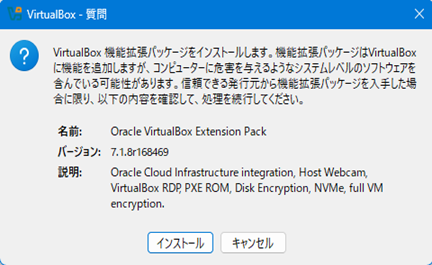
「同意します」をクリック。
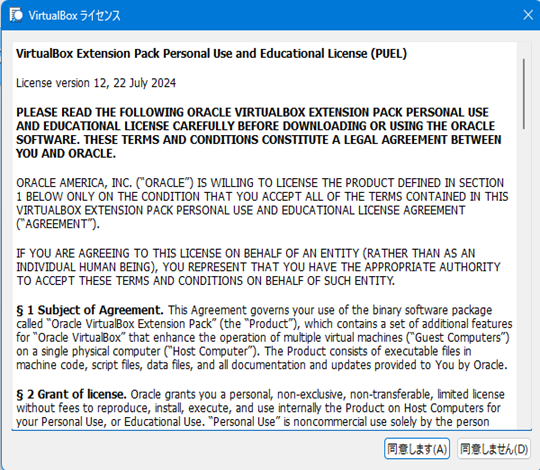
「ファイル」 > 「ツール」 > 「機能拡張パッケージマネージャー」を選択。
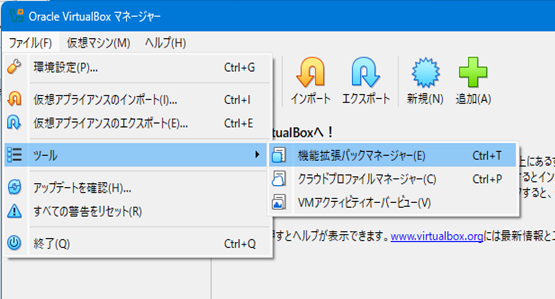
“Oracle VirtualBox Extention Pack” がインストールされていることを確認。
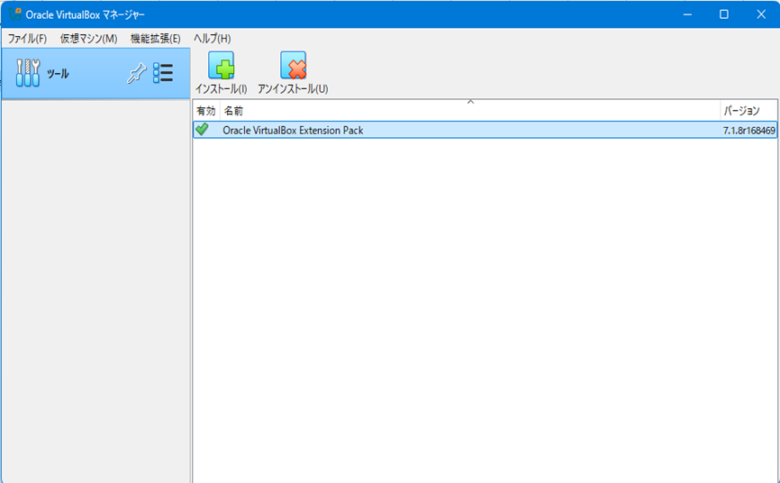
NATネットワークを追加
VirtualBox で VM(仮想マシン)を追加すると、VM のデフォルトのネットワークは “NAT” になります。”NAT” では VM 毎に接続しているサブネットが異なり、インターネットへのアクセスは可能ですが、VM 間の通信はできないようです。対して “NATネットワーク” では、複数の VM を同じサブネットに接続でき、インターネットへのアクセスおよび VM 間の通信が可能となります。
本環境では VM 間の通信を行いたので、後ほど VM を追加する際、接続するネットワークを “NAT” から “NATネットワーク” に変更しますが、事前準備としてここで “NATネットワーク” を定義しておきます。
「ツール」 > 「ネットワーク」を選択。
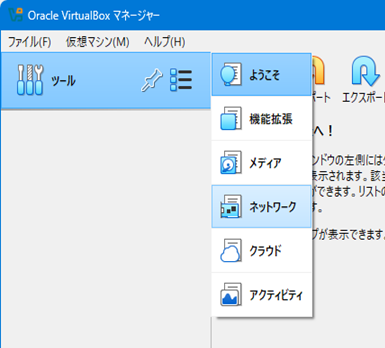
「NATネットワーク」タブを選択したのち、「作成」ボタンをクリック。
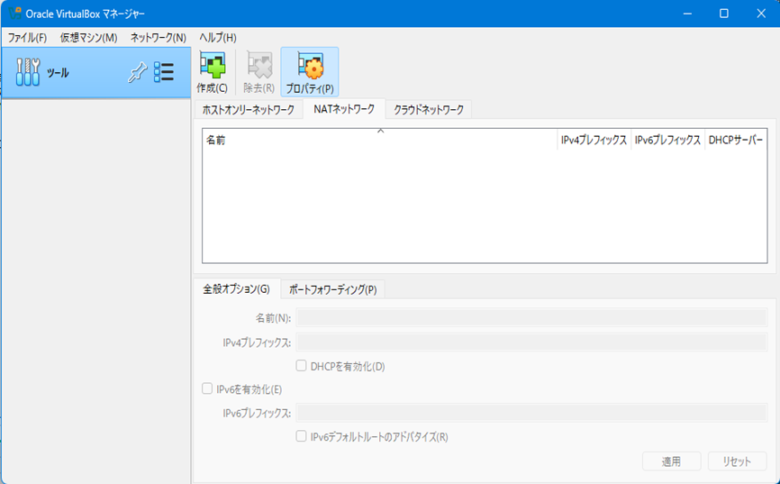
「DHCP を有効化」をチェックオフし、「適用」をクリック。
※ 作成する VM はほぼサーバーとしての利用を想定しているため、DHCP を無効化し個別に固定IPアドレスを割り当てる予定です。
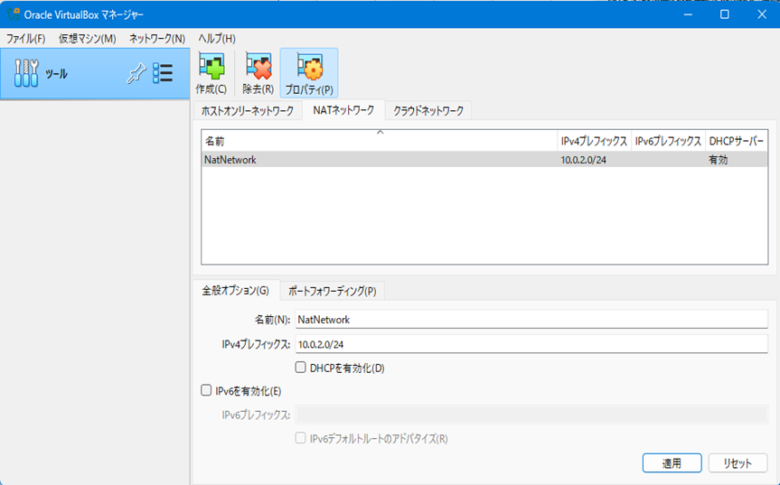
その他の環境設定
VM の保存先フォルダをデフォルトから変更します。
「ファイル」 > 「環境設定」を選択。
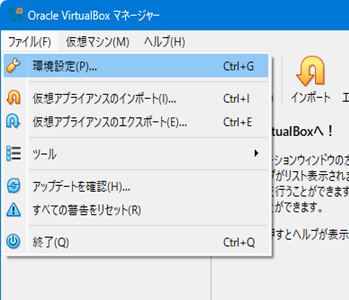
「デフォルトの仮想マシンフォルダー」を自分の環境に合わせて変更したのち、「OK」をクリック。
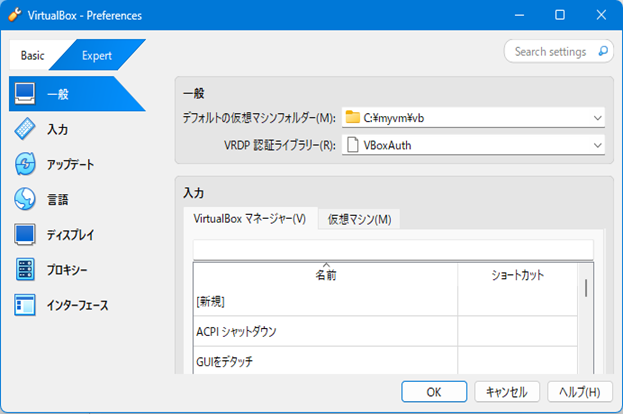
仮想マシンの追加
仮想マシンを作成し、Rocky 8.10 をインストールします。
インターネットで “rocky linux download” 等で検索すれば、Rocky Linux のサイトからインストールメディアをダウンロードできると思います。今回以下の Rocky Linux 8.10 (Minimal ISO) のインストールメディアをダウンロードしました。(2025/6/3時点)
- Rocky-8.10-x86_64-minimal.iso
「仮想マシン」 > 「新規」を選択。
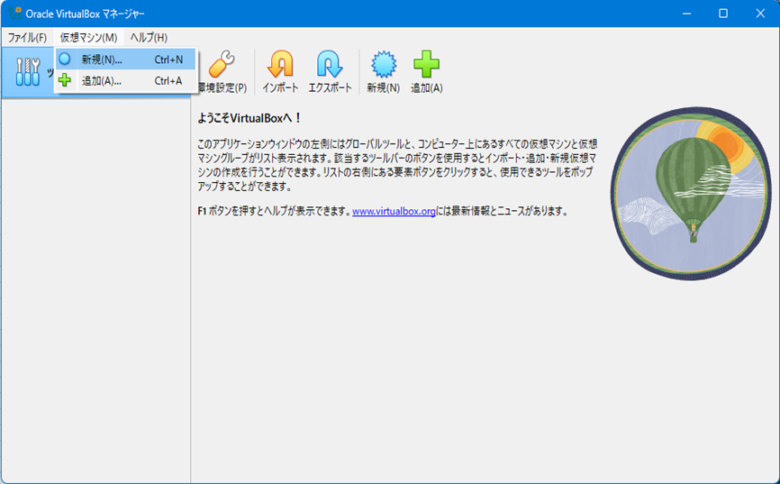
「名前とオペレーティングシステム」で「名前」と「ISOイメージ」を指定。その他は必要に応じて設定を変更。
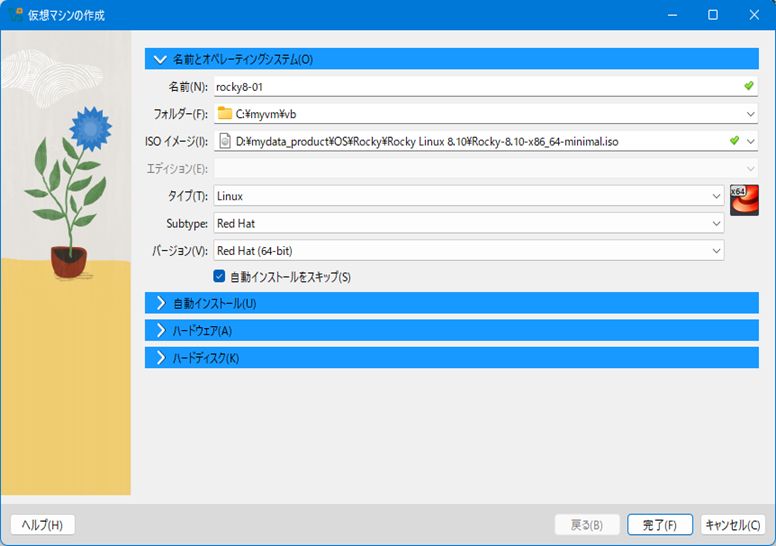
「ハードウェア」を必要に応じて設定変更。
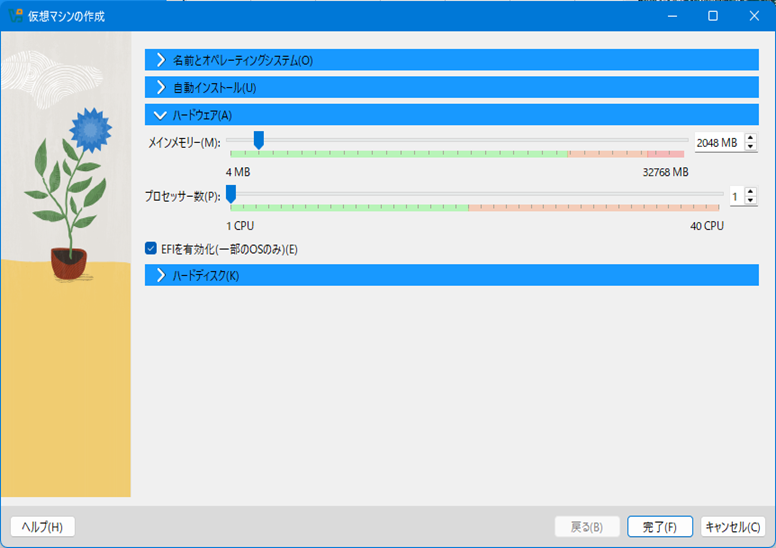
「ハードディスク」を必要に応じて設定変更したのち、「完了」をクリック。
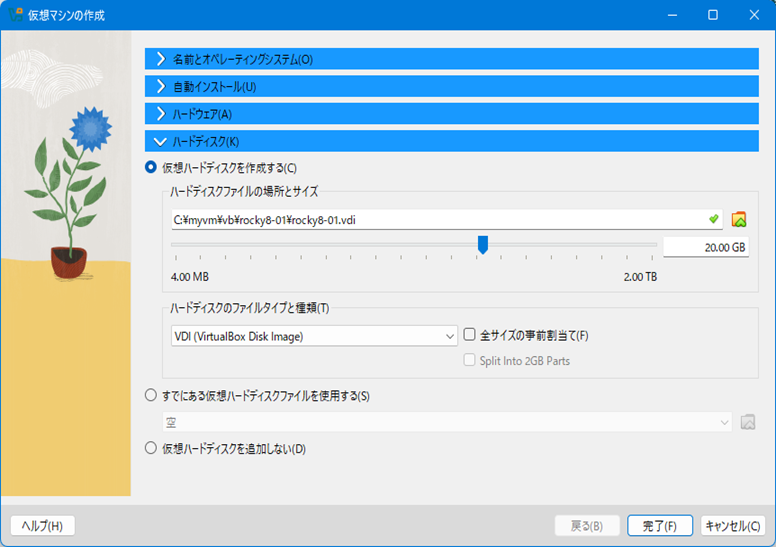
作成された仮想マシン(OSインストール前の状態)の設定内容を確認。
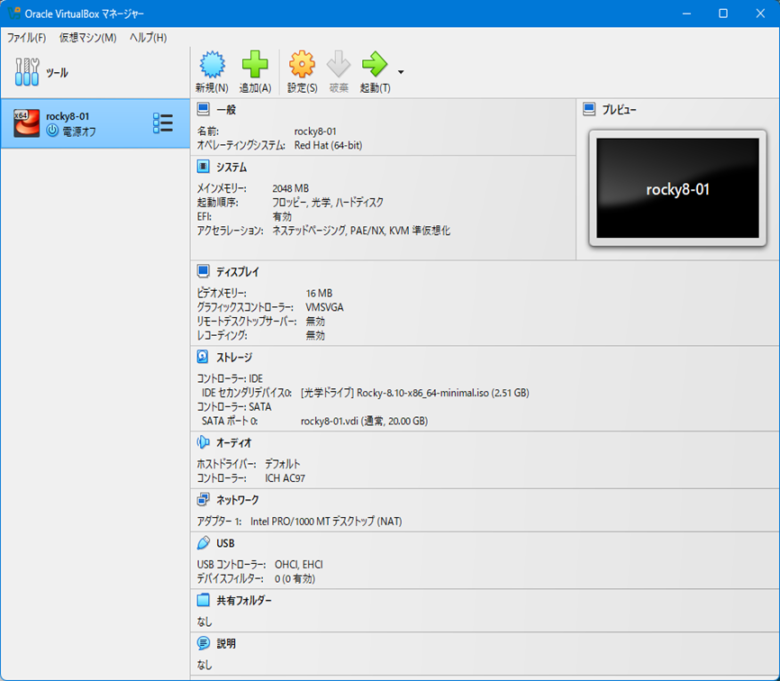
デフォルトでは仮想マシンのポインティングデバイスには “PS/2 マウス” が指定されています。このままではゲスト OS のインストール時にマウスが使えないため、あらかじめポインティングデバイスを変更しておきます。
左ペインの VM(rocky8-01) を選択し、「設定」ボタンをクリック。
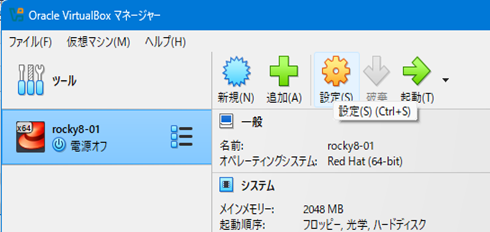
左ペインの「システム」 > 「マザーボード」タブを選択。
「ポインティングデバイス」を “PS/2 マウス” から “USBタブレット” に変更し、「OK」をクリック。
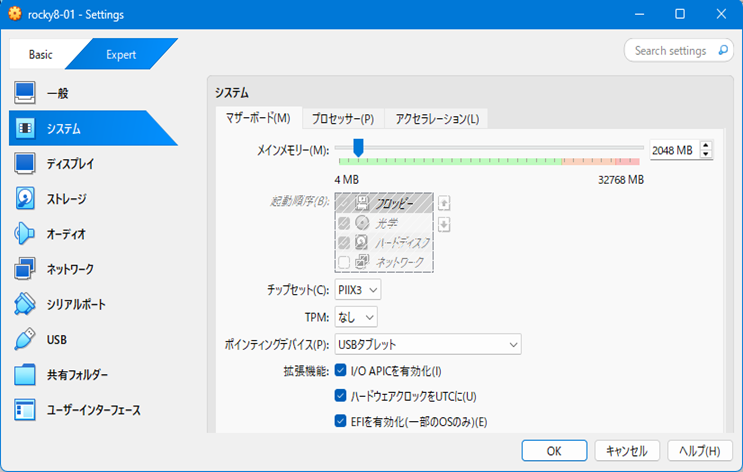
前述の「NATネットワークを追加」でもお話ししましたが、仮想マシンが接続するネットワークを”NATネットワーク” に変更します。
左ペインで「ネットワーク」 > 「アダプター1」タブを選択。
「割り当て」を “NAT” から “NATネットワーク” に変更。
その他、必要に応じた設定変更を行ったのち、「OK」をクリック。
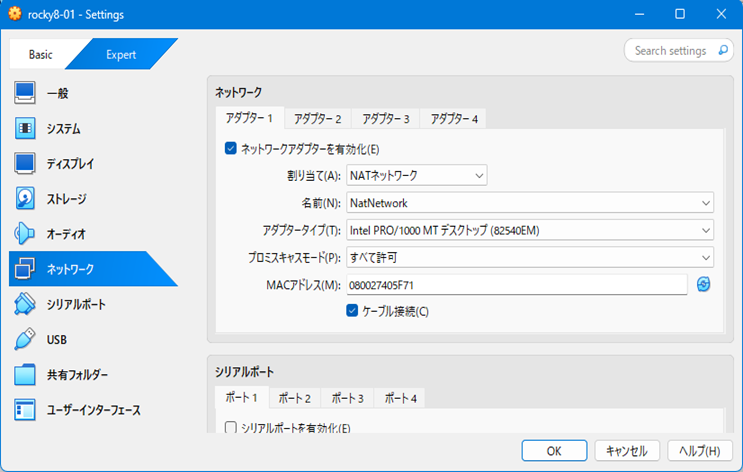
仮想マシンにゲスト OS をインストール
左ペインで VM(rocky8-01)を選択し、「起動」をクリック。(→「仮想マシンの作成」で指定した ISO イメージからの OS のインストールが開始される)
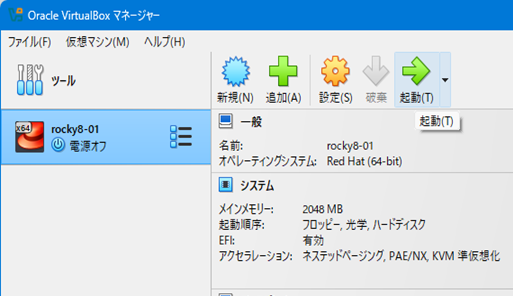
※ インストールの操作のため入力(マウス、キーボード)を VM の画面に切りかえる必要があります。デフォルトでは Ctrl キー(Ctrl キーは2つあるが、使用するのは右側のキー)を押すたびに入力先が VM 画面 と Windows で交互に切りかわります。
“Install Rocky Linux 8.10” を選択し Enter を押下。
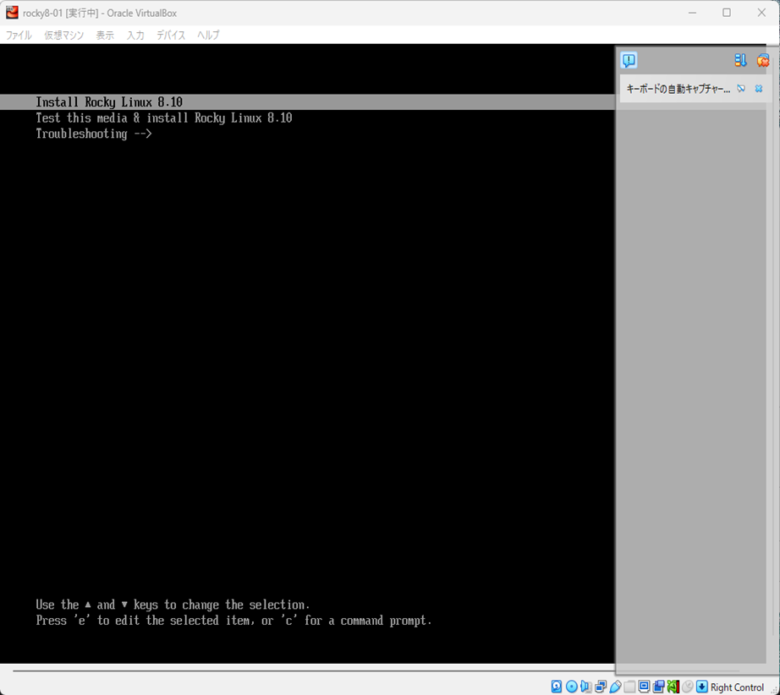
“日本語”/”日本語” を選択し、「続行」をクリック。
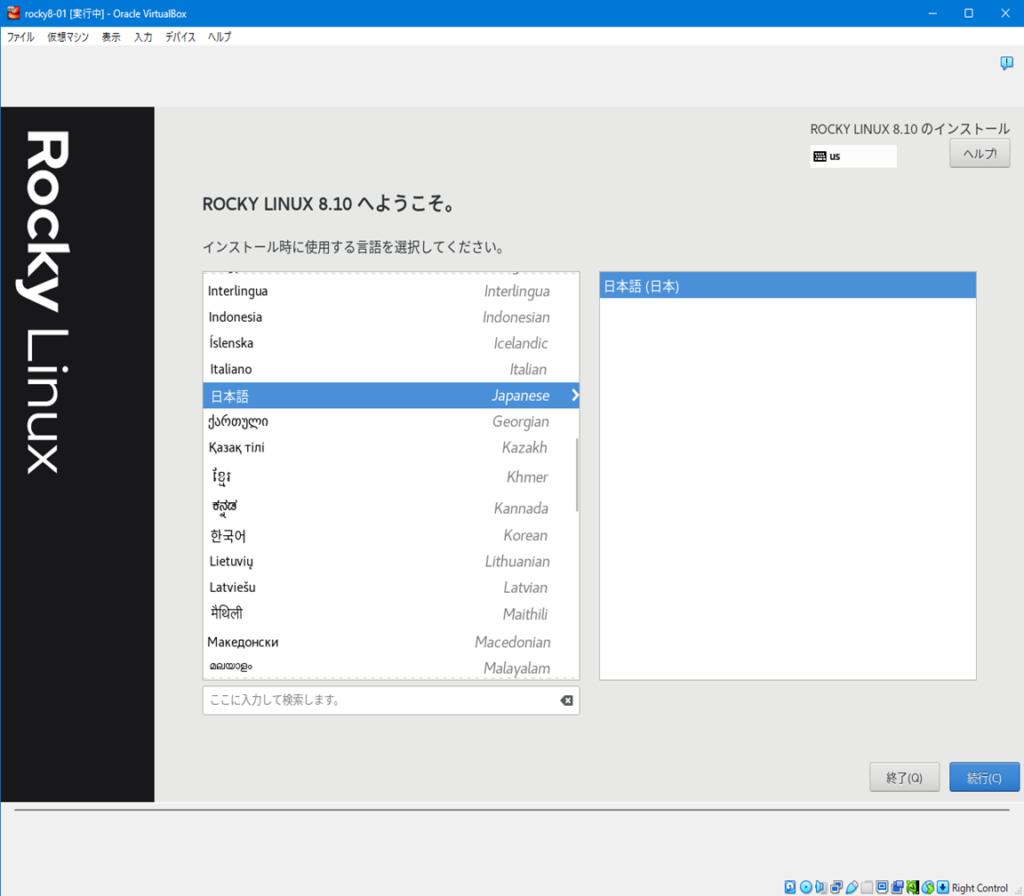
「時刻と日付」を選択。
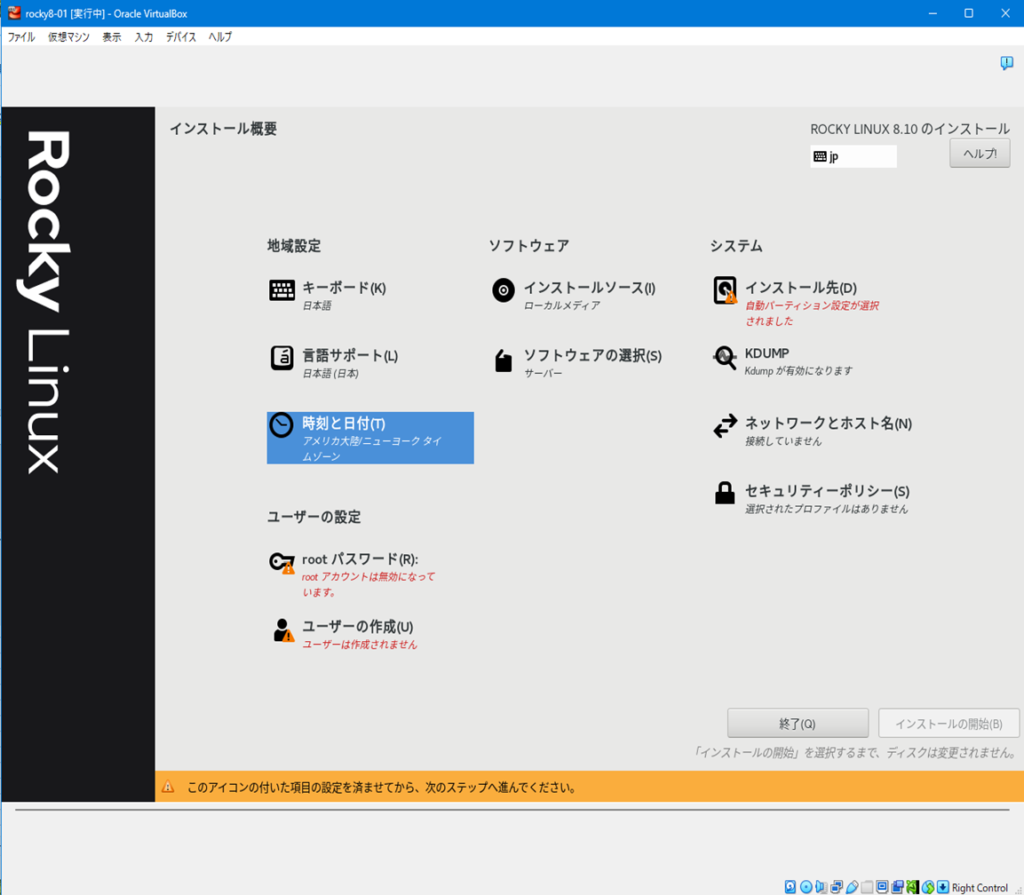
“アジア”/”東京” を選択し、「完了」をクリック。
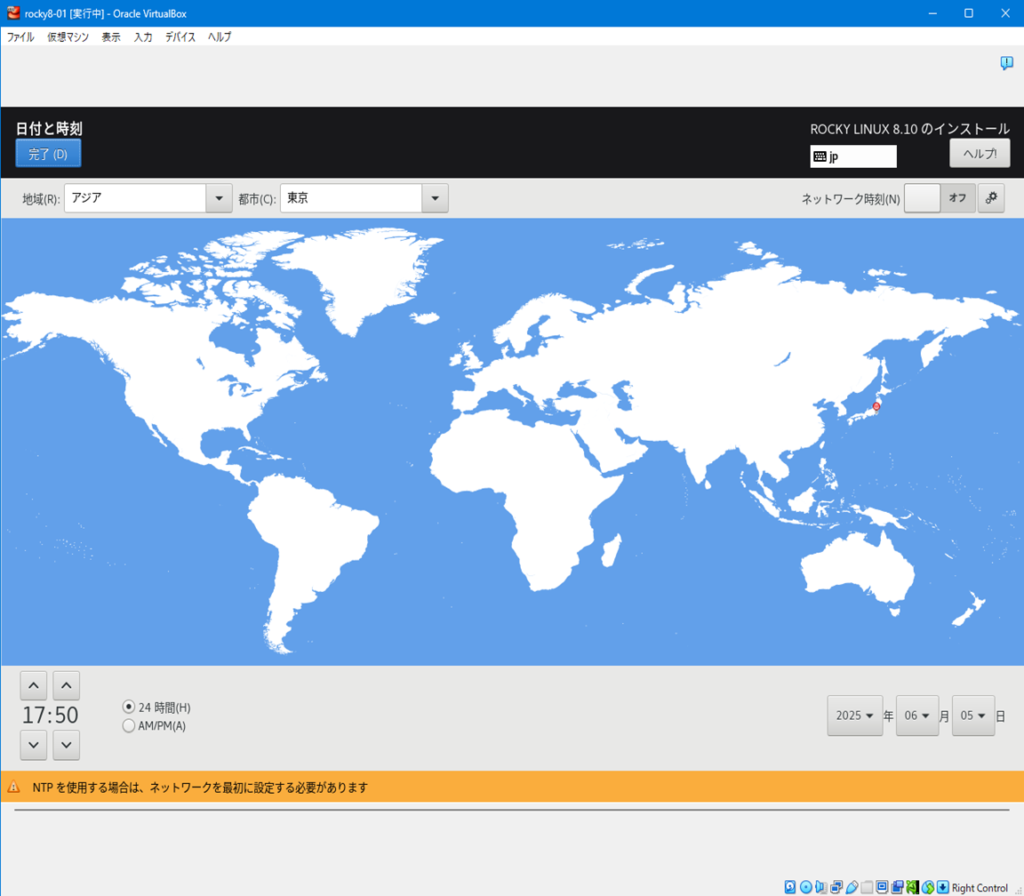
「ソフトウェアの選択」を選択。
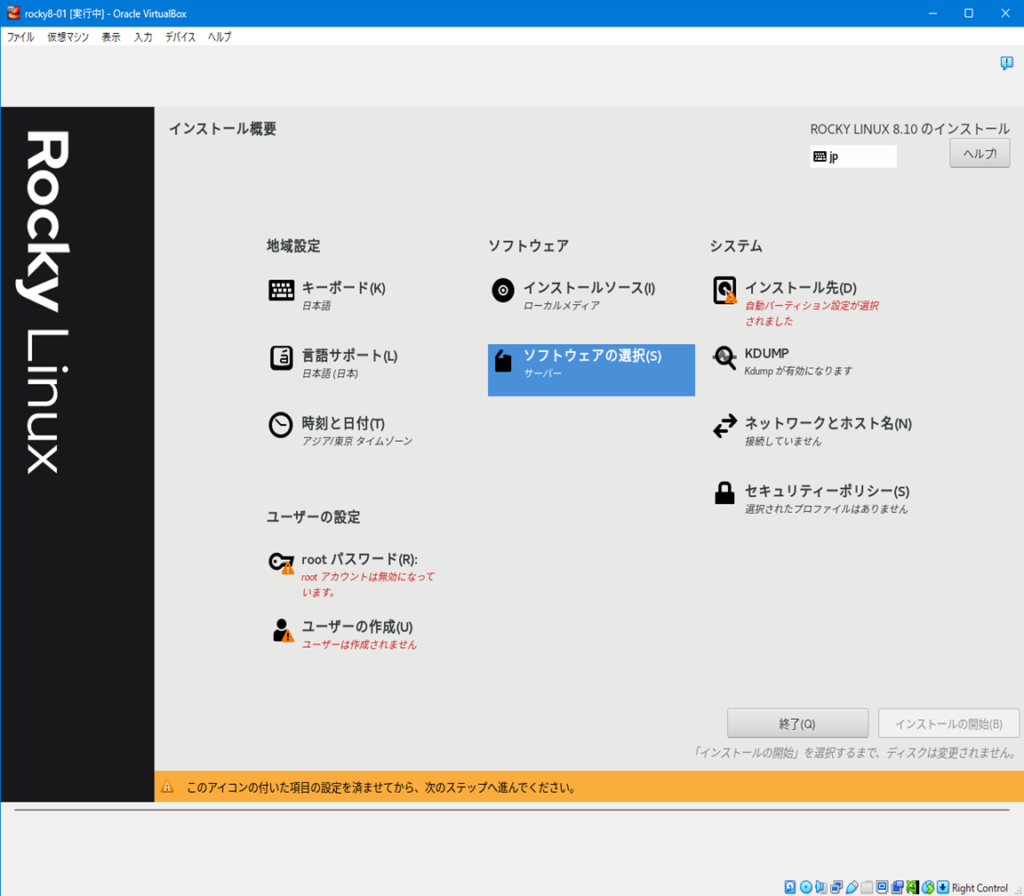
必要なベース環境とソフトウェアを選択し、「完了」をクリック。
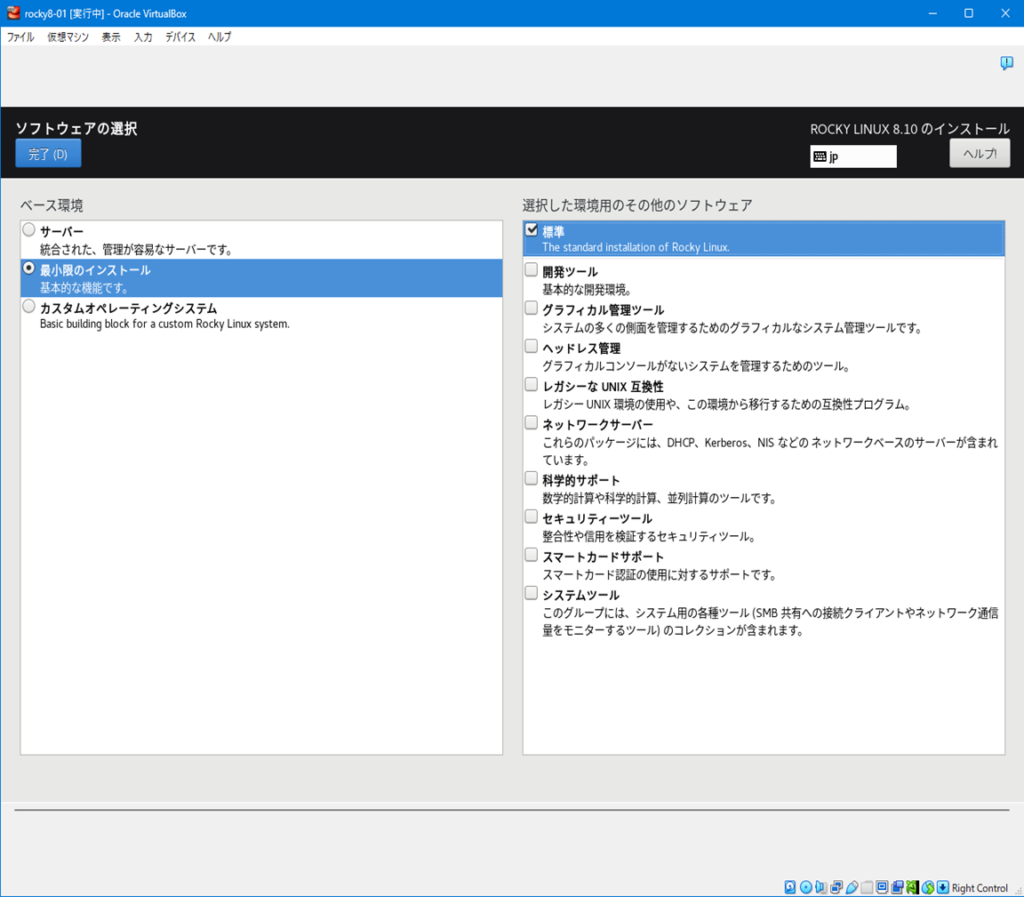
「インストール先」を選択。
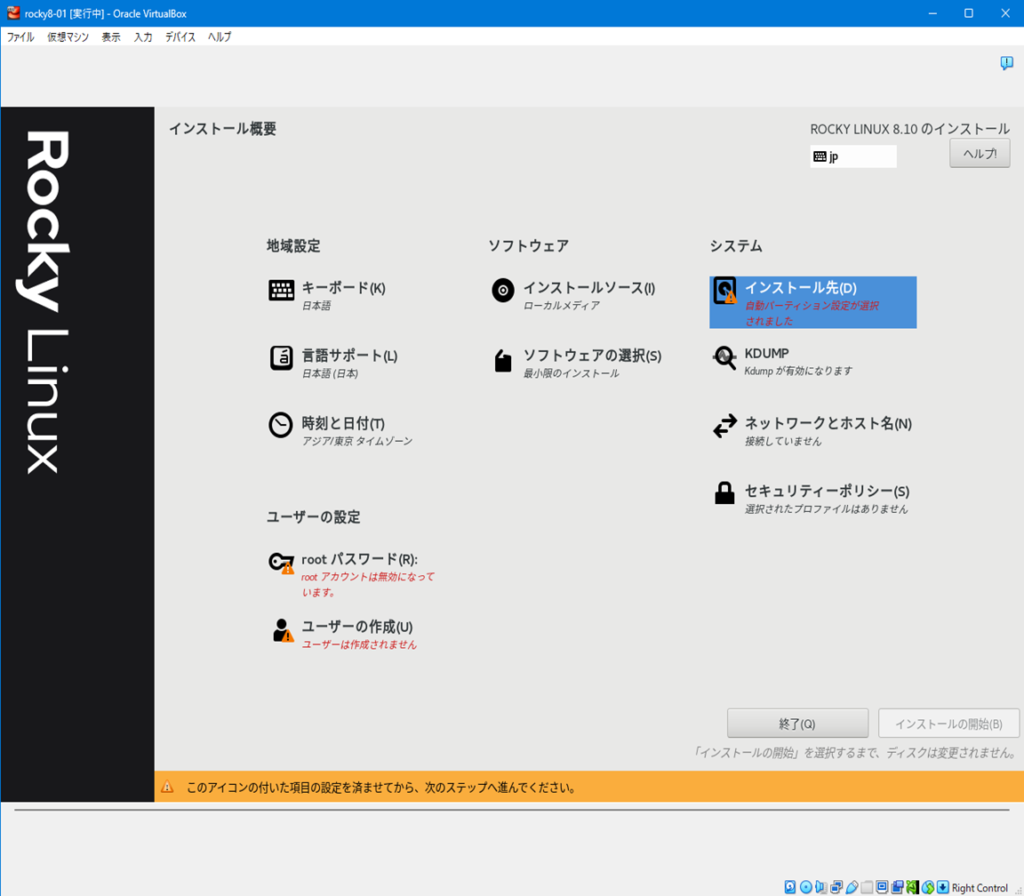
必要に応じてディスク構成を変更し、「完了」をクリック。
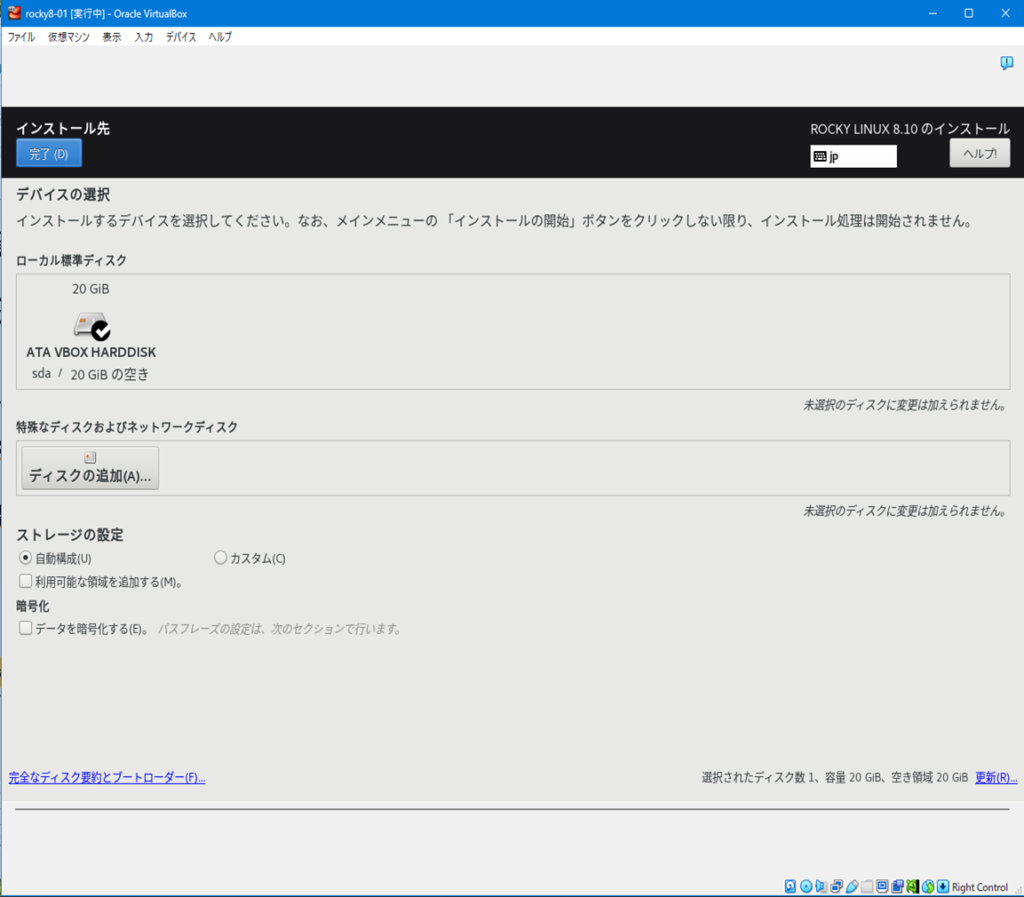
「ネットワークとホスト名」を選択。
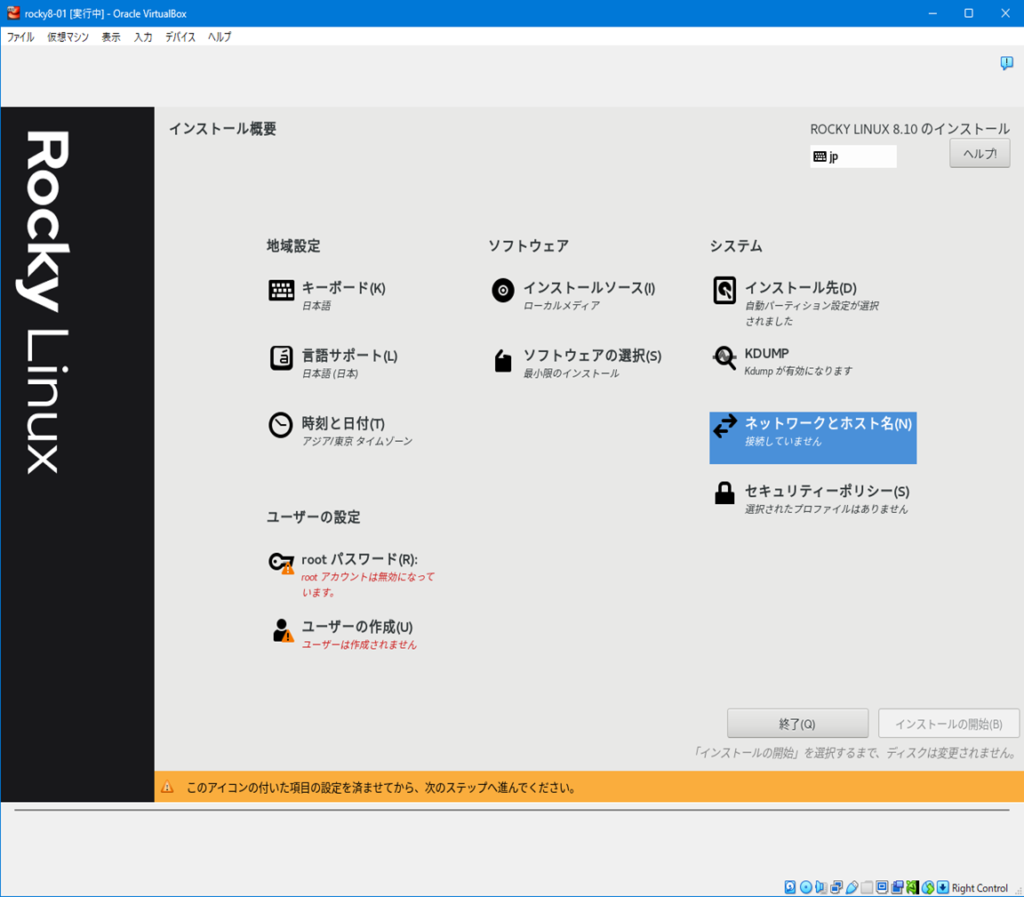
ホスト名を指定し、「適用」をクリック。
「設定」をクリック。
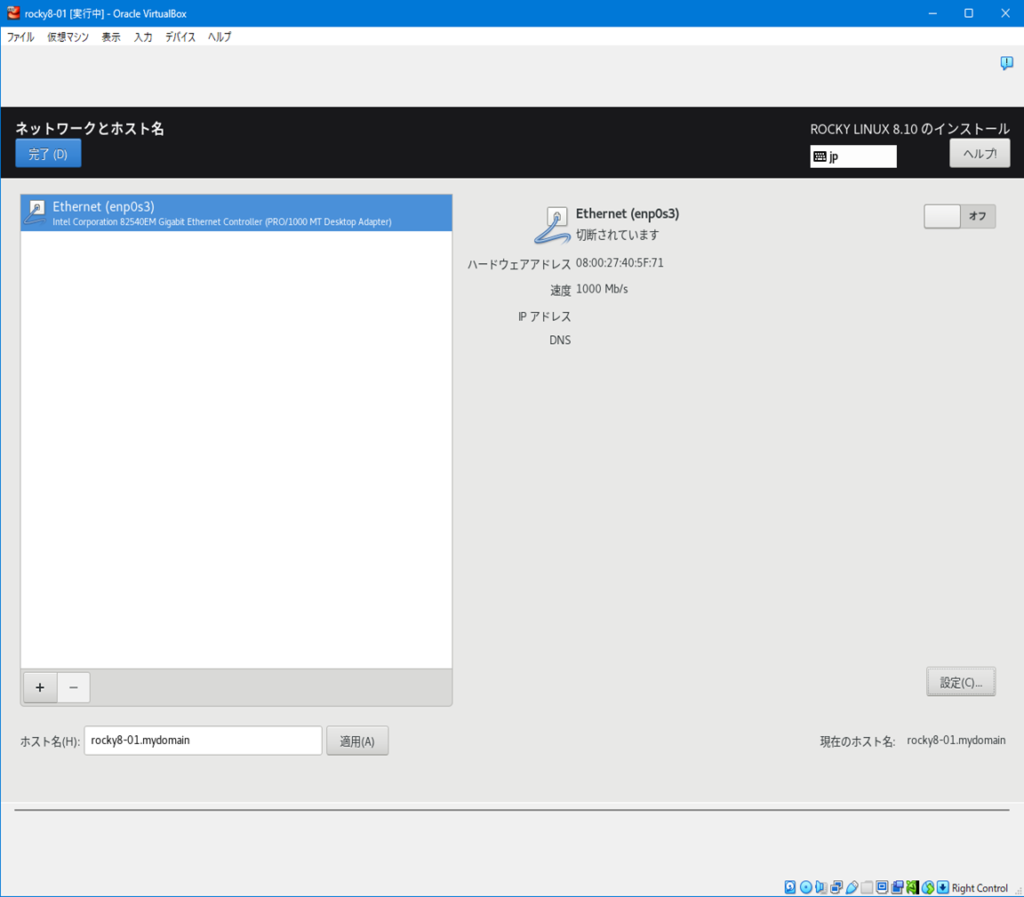
「IPv4 設定」タブを選択。
「メソッド」を “自動(DHCP)” から “手動” に変更。
「追加」をクリックし、アドレス、ネットマスク、ゲートウェイを指定。(*1)
「DNSサーバー」に “8.8.8.8” を指定。(*2)
「この接続を完了するには、IPv4アドレスが必要」をチェックオン。
*1 「NATネットワークの追加」で定義した “NATネットワーク(NatNetwork)” のサブネットに接続できるアドレス情報を指定します。ゲートウェイはデフォルトでは “x.x.x.1” になるようです。
*2 “8.8.8.8” はパブリック DNS のアドレスです。
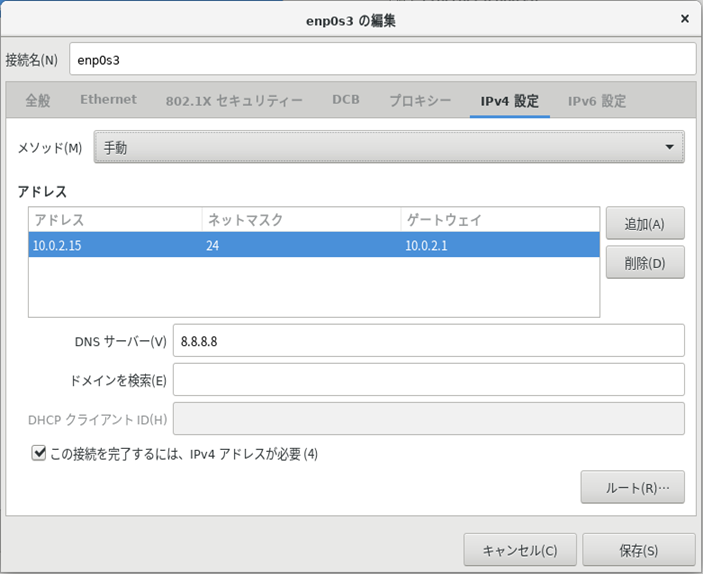
「IPv6 設定」タブを選択。
「メソッド」を “自動” から “無効” に変更。
「保存」をクリック。
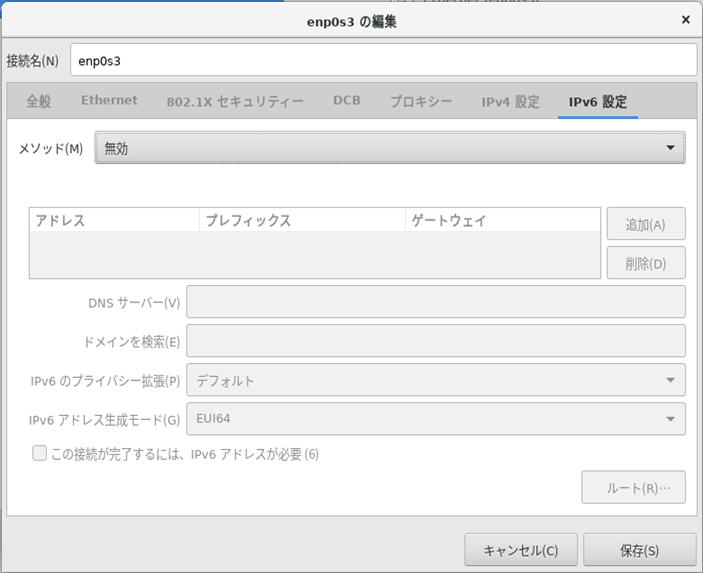
Ethernet (enp0s3) の接続を “オン” に変更。
「完了」をクリック。
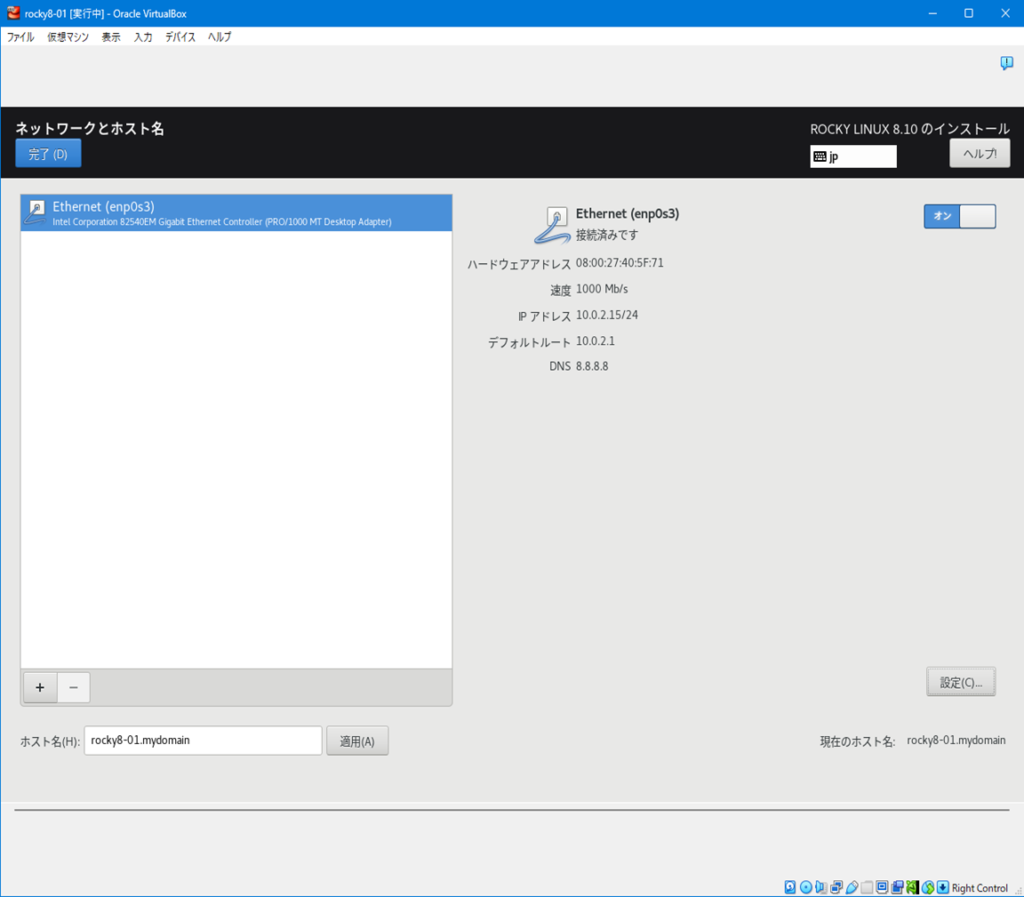
「rootパスワード」を選択。
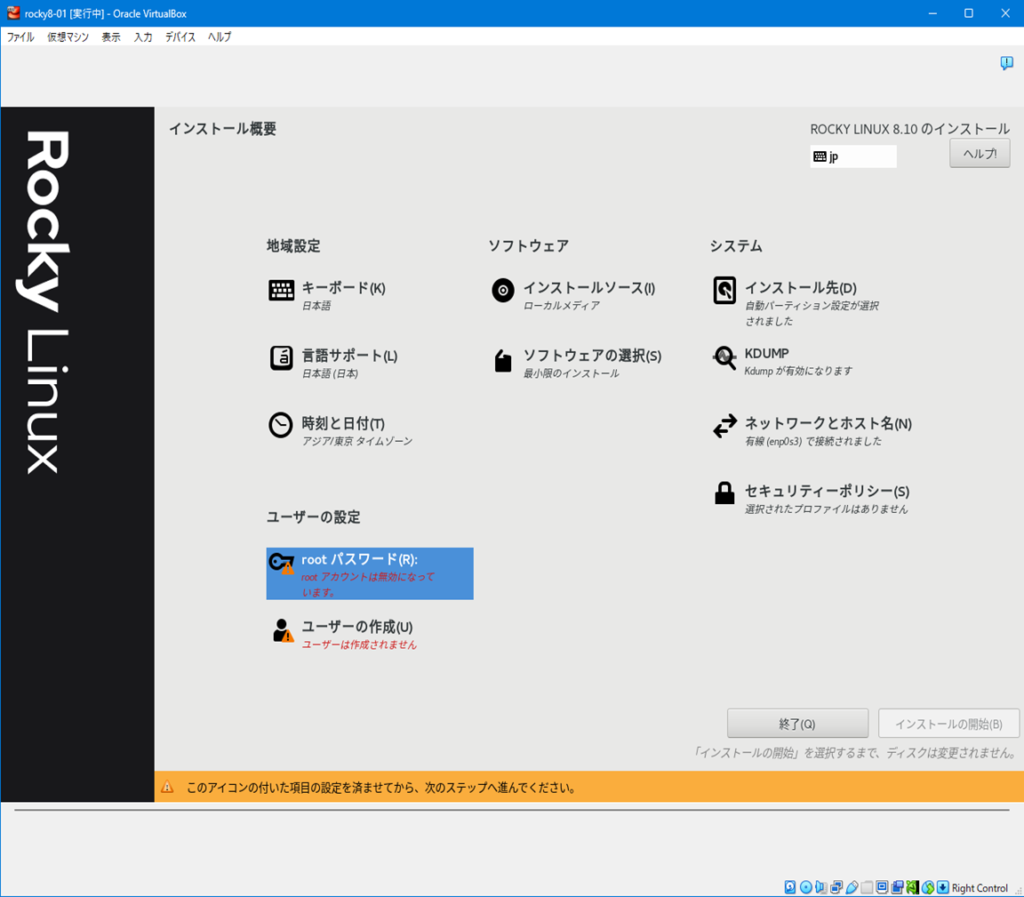
パスワードを指定したのち、(パスワードが脆弱なため)「完了」を2回クリック。
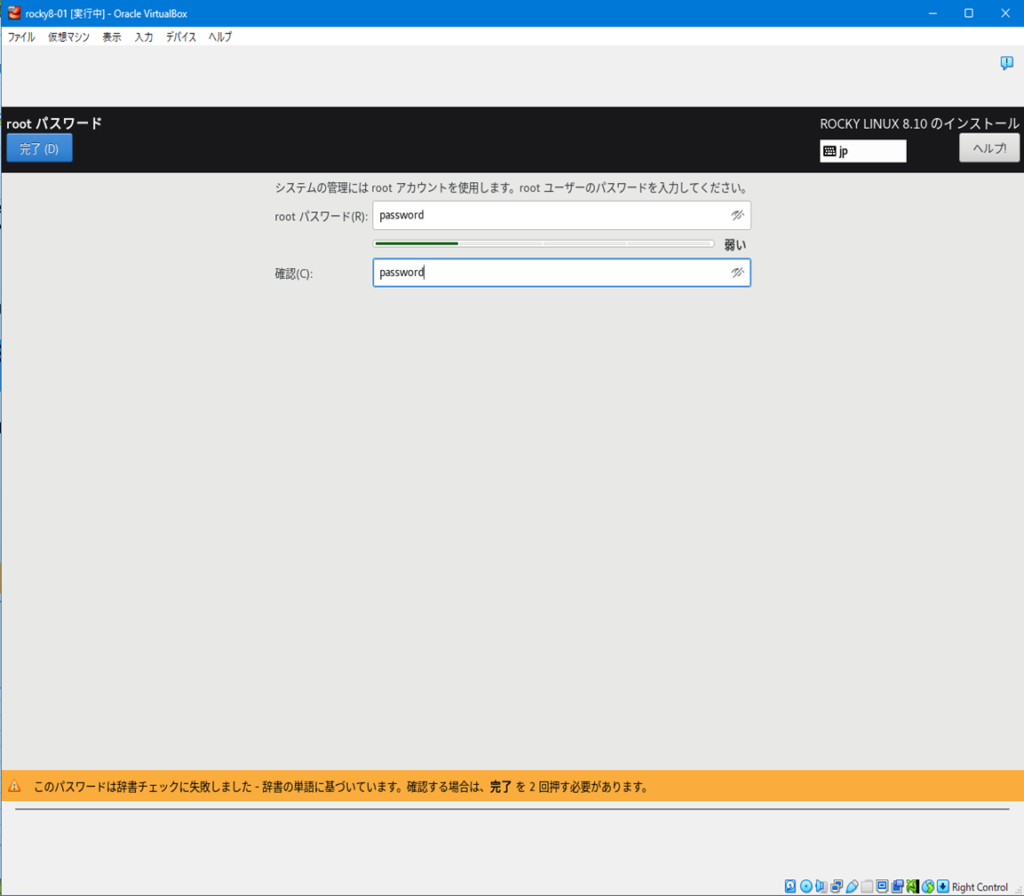
「インストールの開始」をクリック。
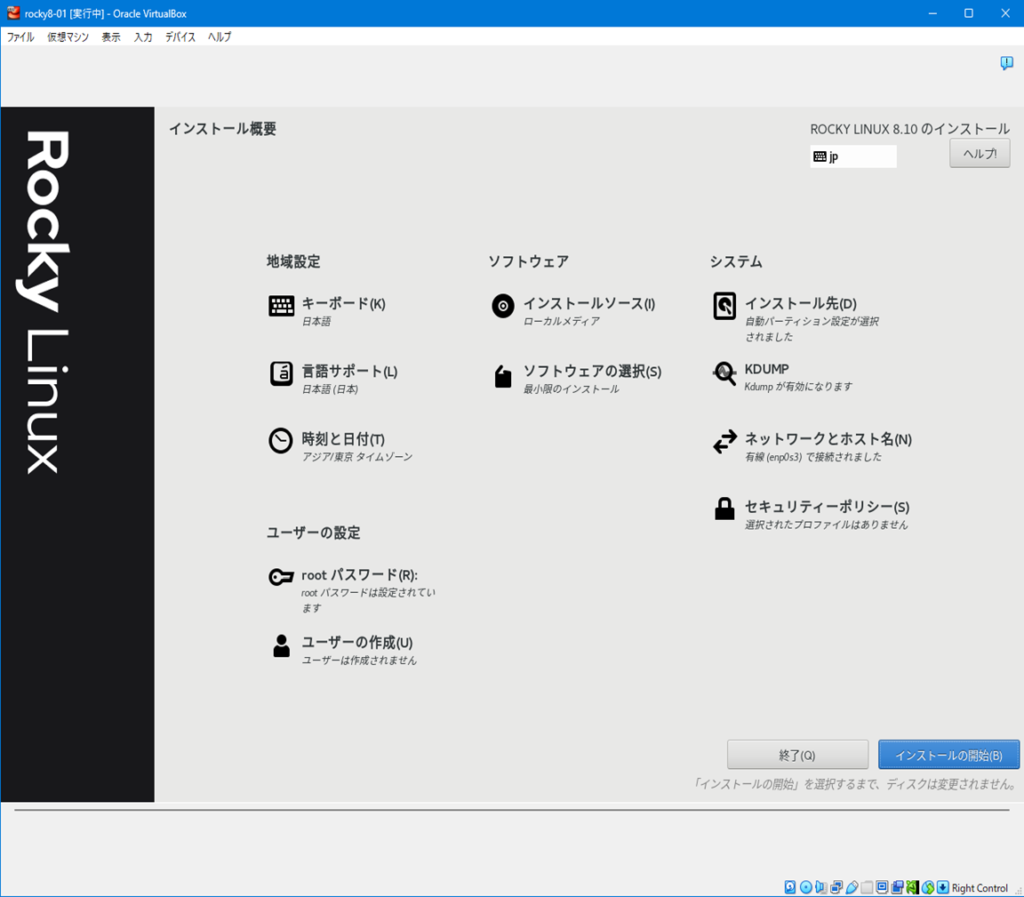
「システムの再起動」をクリック。
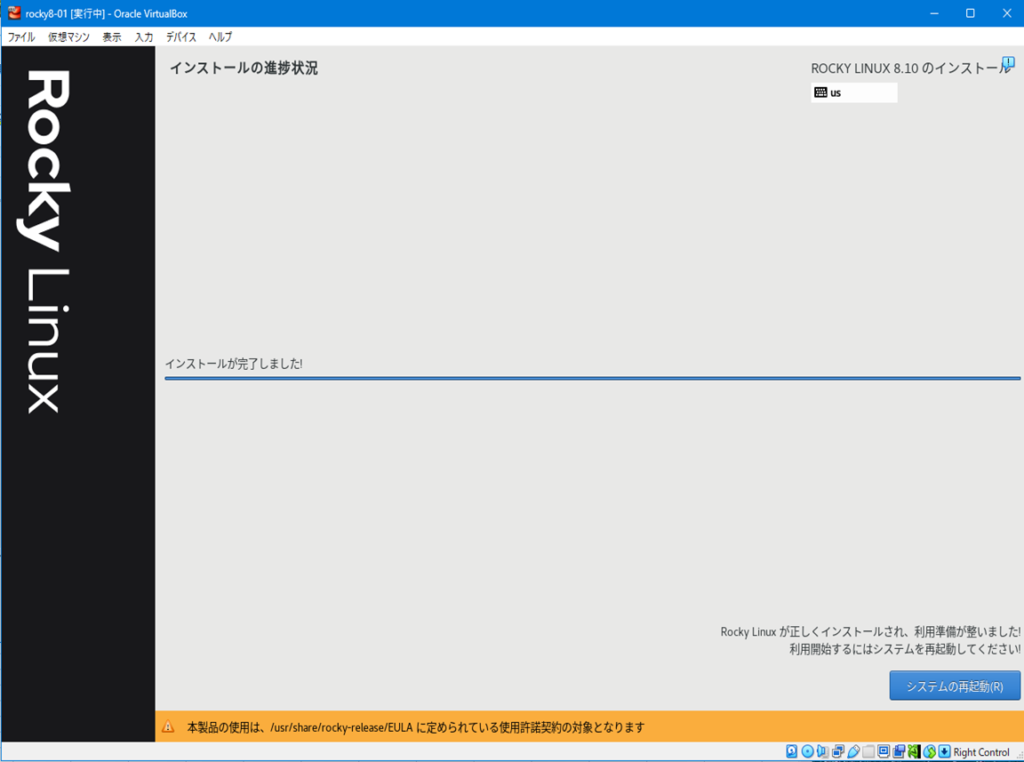
“Rocky Linux (4.18.0-553.e18_10.x86_64) 8.10 (Green Obsidian)” を選択し、Enter を押下。
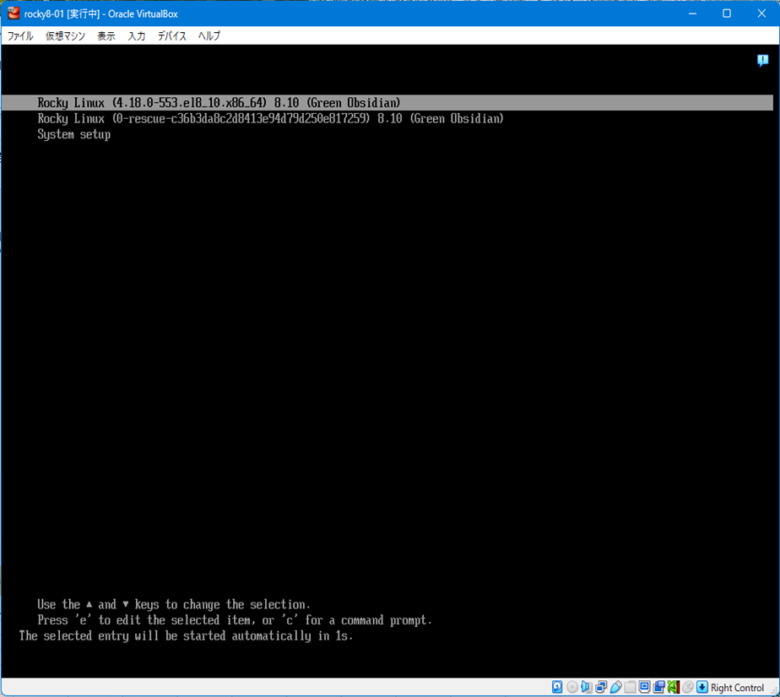
OS に root でログイン。
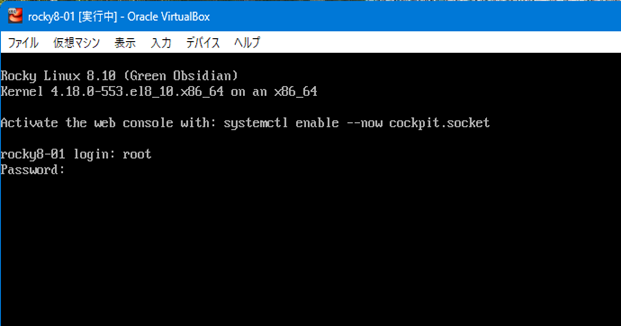
OS のバージョンを確認。(→ Rocky Linux 8.10)

IP アドレスを確認。(→ 10.0.2.15/24)
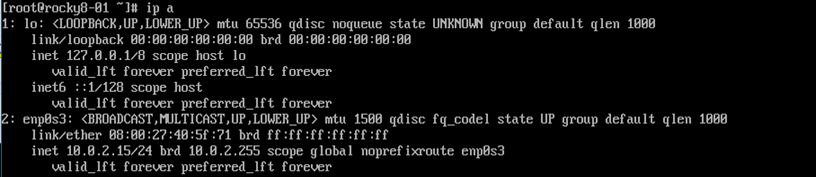
ルーティングテーブル(デフォルトゲートウェイ)を確認。(→ 10.0.2.1)

リゾルバが参照する DNS サーバのアドレスを確認。(→ 8.8.8.8)

インターネットへの疎通確認。

名前が解決されることを確認。

これまでに VM に設定した内容を「説明」に記載しておきます。
左ペインの VM(rocky8-01)を選択し、「設定」をクリック。
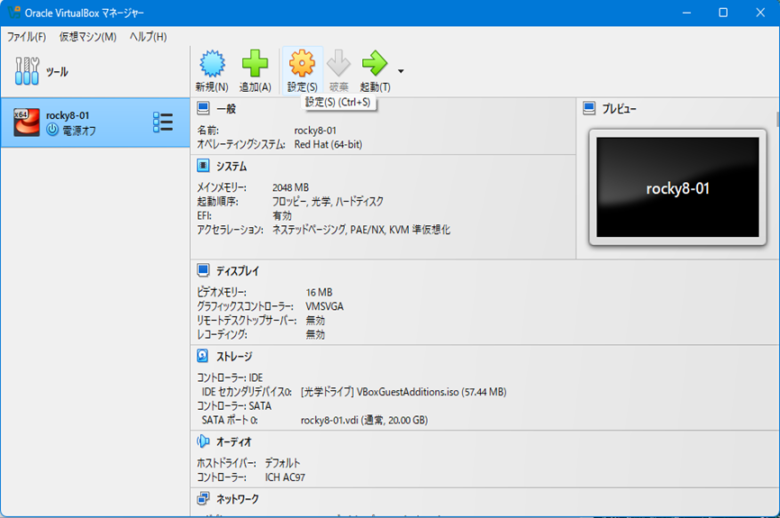
左ペインの「一般」 > 「説明」タブを選択。
「説明」に残してしておきたい内容を記載し、「OK」をクリック。
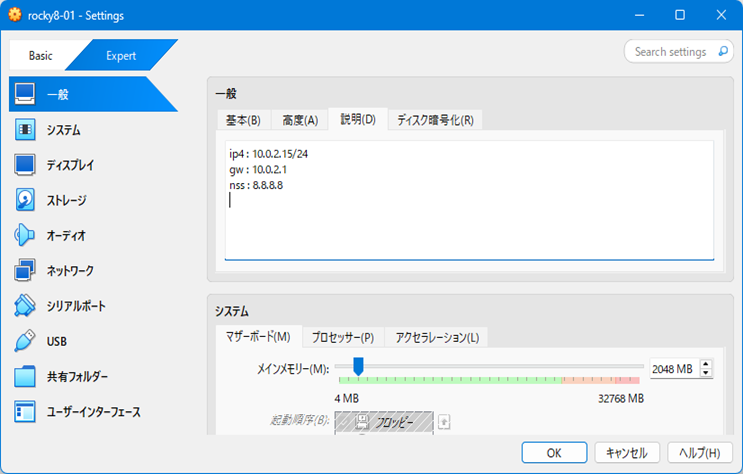
VM の「説明」を確認。
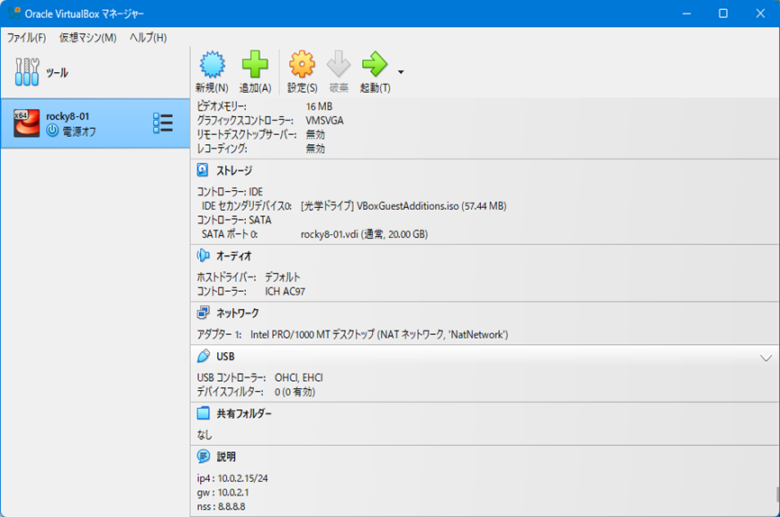
ポートフォワーディングの設定
TeraTerm から VM(Rocky Linux)へ ssh 接続するため、VirtualBox の “NATネットワーク” にポートフォワーディングを設定します。
Windows アプリから VM への直接のアクセスはできませんが、ポートフォワーディングを設定することにより間接的にアクセス可能となります。ssh 用に設定したポートフォワーディングを使用すると以下のような通信となります。
TeraTerm から Windows の 2022(*1)ポートへ ssh 接続
→ VirtualBox が ポートフォワーディングの設定に従い、TeraTerm からの接続を VM の 22(ssh)ポートへ転送
→ VM の ssh サーバサービスが ssh 接続に対応*1 ポートフォワーディングに設定する任意のポートです。ウェルノウンポート(0-1023)以外の空きポートならば何番でも問題ないと思います。
左ペインの「ツール」 > 「NATネットワーク」タブを選択。
リストから “NatNetwork” を選択し、「ポートフォワーディング」タブを選択。
新規ポートフォワーディングルールを追加するためのアイコン(右下の+)をクリック。
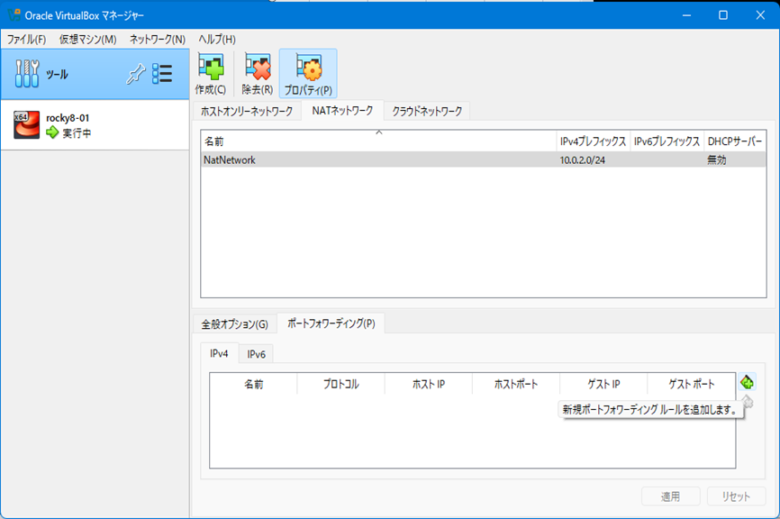
下図のとおりポートフォワーディングルール指定し「適用」をクリック。
※ 「名前」は任意です。「ゲスト IP」は Rocky Linux インストールの際に指定した VM の IP アドレスです。
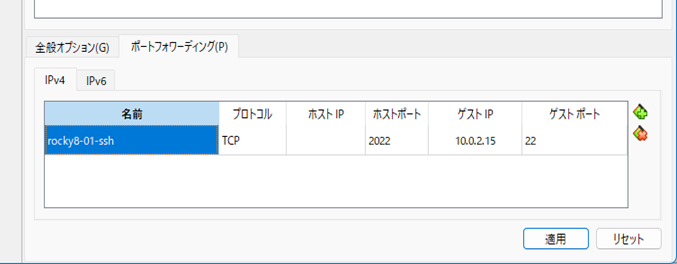
TeraTerm を起動し、ホスト(localhost)と TCPポート#(2022)を指定した後、「OK」をクリック。
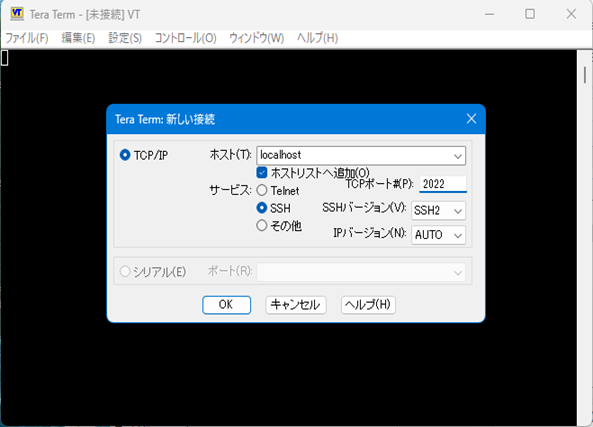
※下図のメッセージは初回接続時に表示されます。下記操作で次回接続からは表示されなくなります。
「このホストを known hosts リストに追加する」をチェックオンし、「続行」をクリック。
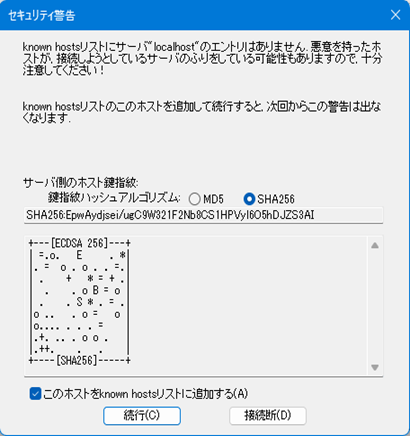
Rocky Linux インストールの際に指定したユーザ名とパスワードを指定し、「OK」をクリック。
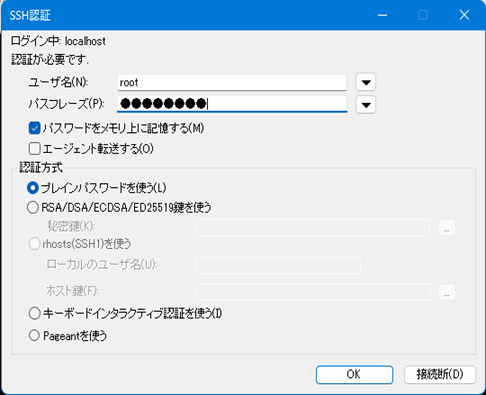
VM(Rocky Linux)に接続できたことを確認。